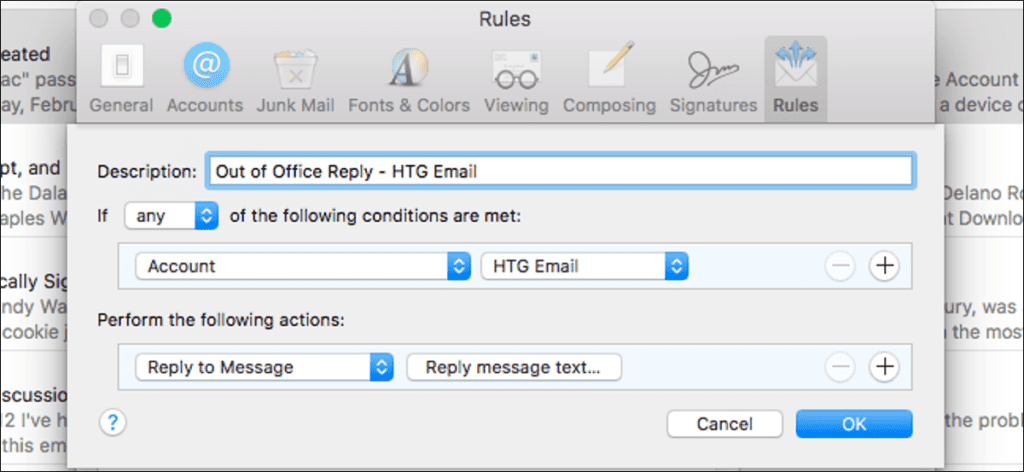Si está fuera de la oficina por un tiempo, ya sea de vacaciones o en viaje de negocios, puede notificar automáticamente a las personas que no leerá ni responderá correos electrónicos durante ese tiempo utilizando una respuesta.
Apple Mail no tiene una función incorporada para las respuestas fuera de la oficina, pero puede configurar una o más reglas para enviar automáticamente respuestas personalizadas a los correos electrónicos entrantes. Aquí le mostraremos cómo configurar una regla para enviar automáticamente una respuesta a todos los correos electrónicos recibidos en una cuenta específica como ejemplo.
Para comenzar, abra Apple Mail y vaya a Correo> Preferencias.
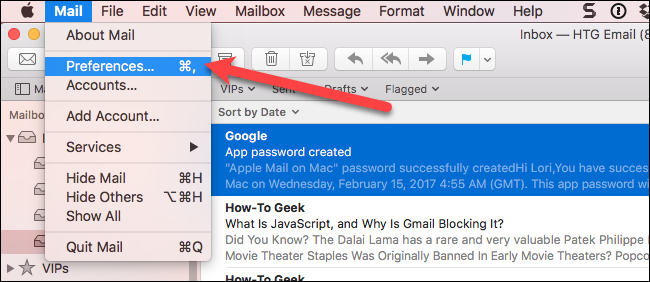
En el cuadro de diálogo Preferencias, haga clic en «Reglas» en la barra de herramientas en la parte superior.
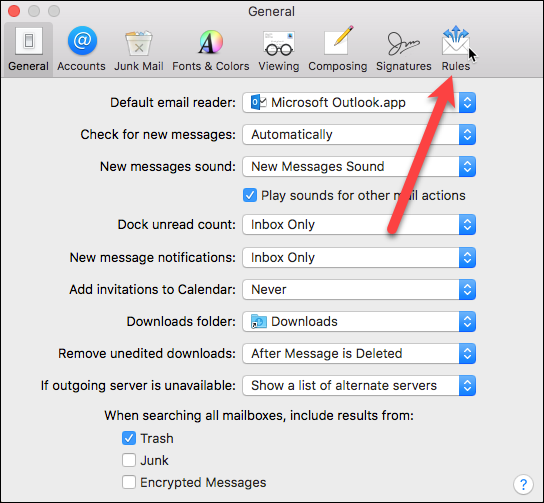
Haga clic en el botón «Agregar regla» en la pantalla Reglas.
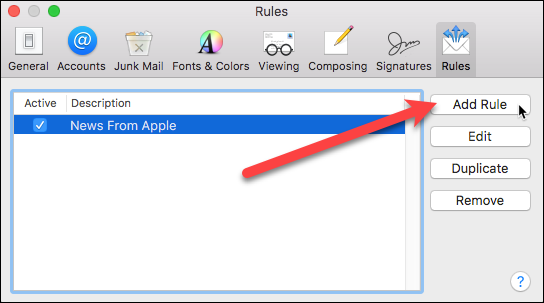
Introduzca un nombre para la regla en el cuadro «Descripción». Elija «Todos» de la siguiente lista desplegable y seleccione «Cuenta» de la lista desplegable a continuación. Hay muchas condiciones en esta lista desplegable que puede usar, como verificar si el remitente está o no en sus contactos o verificar que el campo Para tiene una dirección de correo electrónico específica.
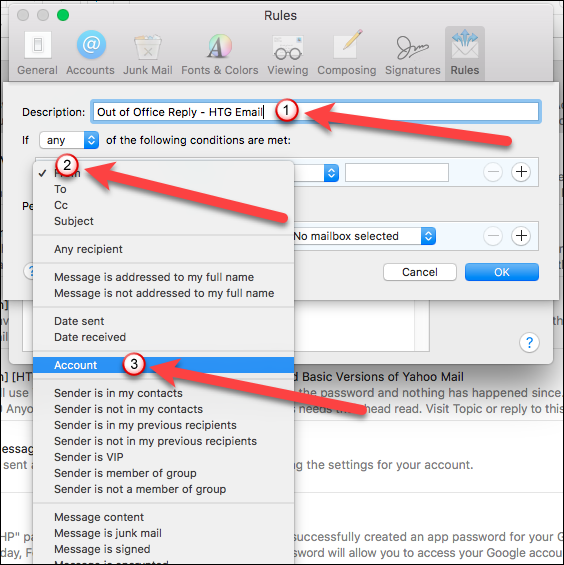
Seleccione la cuenta desde la que desea enviar respuestas automáticas de la lista desplegable a la derecha. Cualquier correo electrónico que ingrese a la cuenta que seleccionamos recibirá una respuesta automática.
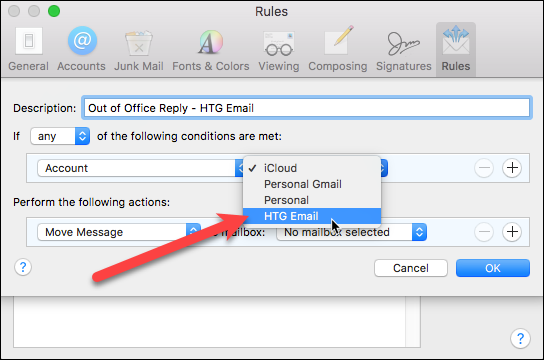
En Realice las siguientes acciones, seleccione «Responder al mensaje» en la lista desplegable.
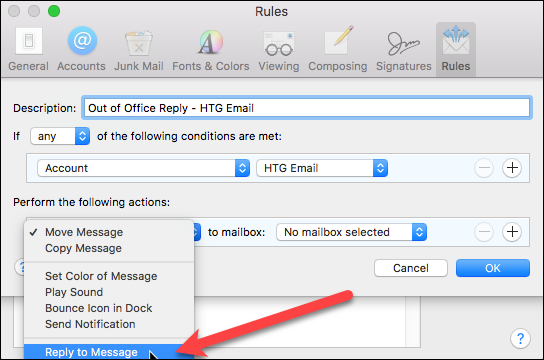
Luego haga clic en el botón «Responder al texto del mensaje».
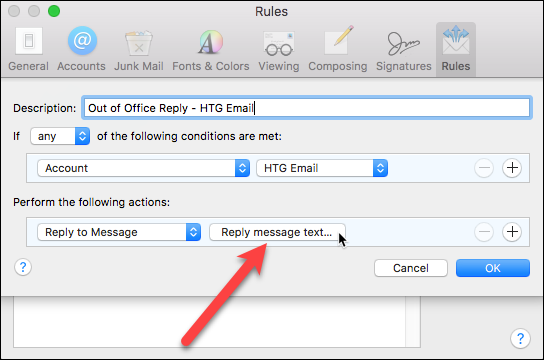
Ingrese el mensaje en el cuadro que desea enviar como respuesta automática a los mensajes de correo electrónico entrantes y haga clic en el botón «Aceptar».
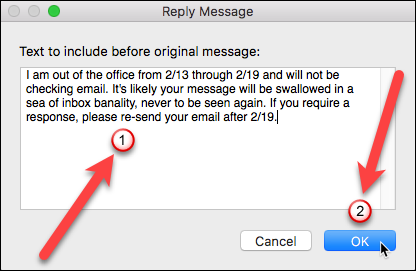
Haga clic en el botón «Aceptar» en el cuadro de diálogo Reglas para cerrarlo.

Aparece un cuadro de diálogo que le pregunta si desea ejecutar la nueva regla en los mensajes existentes en su buzón. Haga clic en el botón «No aplicar». Si hace clic en el botón «Aplicar», se enviará la respuesta automática para todos los mensajes que ya están en su bandeja de entrada y no desea hacerlo. Así que asegúrese de hacer clic en el botón «No aplicar».
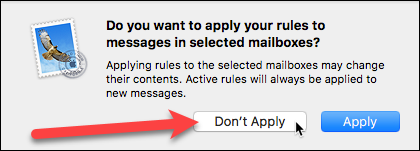
La regla se agrega a la lista y se marca la casilla de la columna Activa, lo que indica que la regla está activa. Si aún no está fuera de la oficina, desmarque la casilla junto a la nueva regla que acaba de crear. Cuando esté listo para enviar su respuesta automática, puede volver a esta ventana y verificarla.
Cierre el cuadro de diálogo Preferencias haciendo clic en el botón «X» en la esquina superior izquierda.
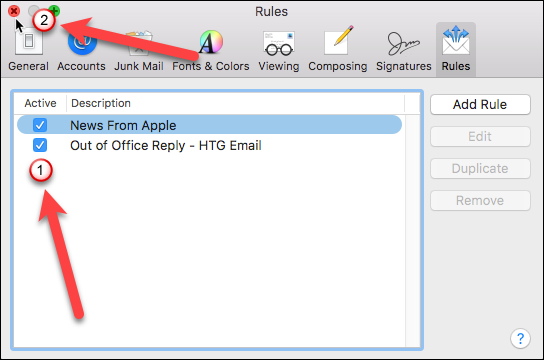
Mientras la regla esté activa, cualquier correo electrónico recibido en nuestra cuenta de correo HTG será respondido con el mensaje personalizado que hemos configurado. Cada remitente recibirá la respuesta automática cada vez que le envíe un correo electrónico.
NOTA: debe dejar Apple Mail abierto en su Mac para que se ejecute la regla. Si cierra Apple Mail, no se enviarán respuestas automáticas, pero se enviarán una vez que vuelva a abrir Apple Mail y reciba correos electrónicos en su bandeja de entrada para la cuenta seleccionada en la regla. Esto significa que si cierra Apple Mail con la regla activa antes de irse, cuando regrese y abra Apple Mail nuevamente, todos los correos electrónicos que reciba en su bandeja de entrada serán respondidos automáticamente en este punto.
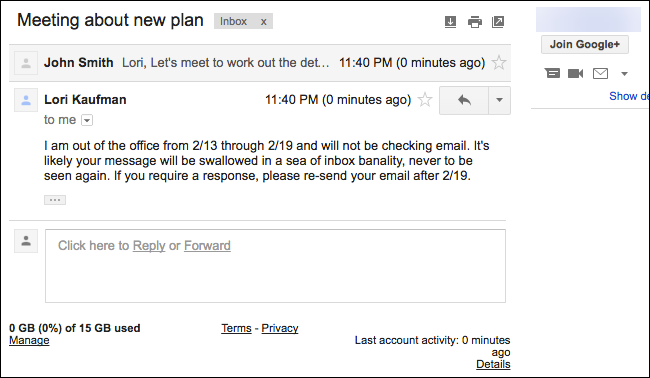
Seguirá recibiendo todos los correos electrónicos que se le envíen y cada uno tendrá un icono de respuesta a la izquierda de la línea de asunto, lo que indica que se ha enviado una respuesta automática para ese mensaje.
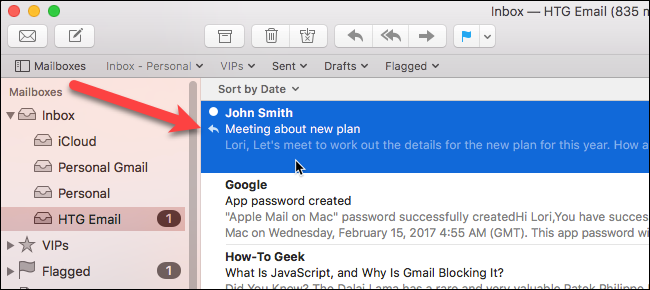
Debido a que no puede establecer un rango de fechas para una regla, debe deshabilitar la regla manualmente cuando ya no desee ejecutarla. Así que asegúrese de desmarcar la casilla de reglas cuando regrese de sus vacaciones o viaje de negocios.